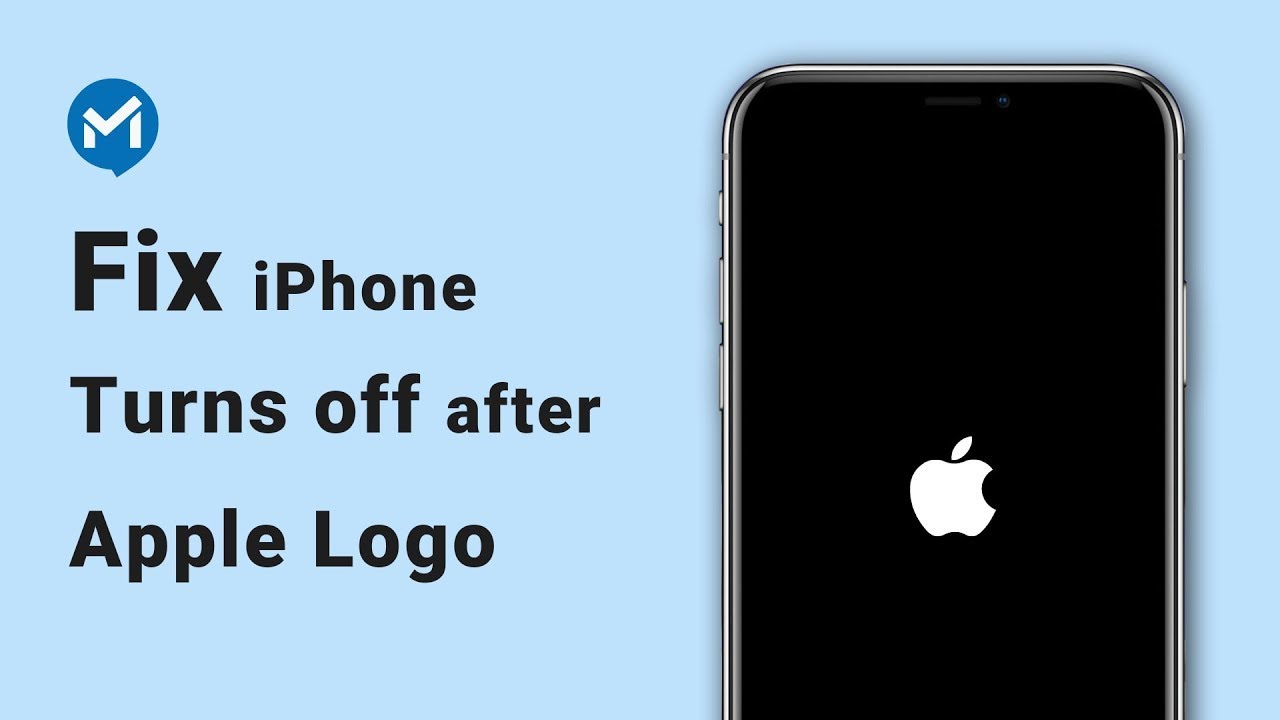Много потребители подкрепиха този въпрос, показвайки, че са се сблъскали със същия проблем с постоянното включване и изключване на свояiPhone.
Това може да се обясни с много причини и за потребителите на iPhone 15/14/13/12/11/XR/X/8/7/SE/6/5 този проблем може да бъде решен идеално с помощта на 9 практически метода. Не се притеснявайте, следвайте, за да коригирате своя iPhone с решенията тук.

Част 1: Защо моят iPhone непрекъснато се включва и изключва?
Когато включите вашия iPhone, той показва логото на Apple и вместо телефонът да стартира нормално, той се изключва и отново показва логото на Apple. Този iPhone непрекъснато се изключва и включва отново, което може да се дължи на няколко причини, изброени по-долу.
1Неуспешна актуализация
Това е една от най-честите причини, поради които вашият iPhone непрекъснато се включва и изключва. Ако наскоро сте опитали да актуализирате вашия iPhone до новия iOS 17 и процесът е спрял по средата или актуализацията е неуспешна, това може да доведе до проблема с многократното изключване и включване на вашия iPhone.
2Атаки със зловреден софтуер
Това е малко вероятно да се случи с нормални iPhone, различни от тези, които са били повредени. Разбитите iPhone могат да инсталират приложения от други източници, правейки устройството уязвимо към външни заплахи за сигурността, като злонамерен софтуер, което кара iPhone постоянно да се включва и изключва.
3Хардуерен проблем
Проблемите с хардуера са редки, но понякога неправилно функциониращ компонент може да накара вашия iPhone да започне да се включва и изключва. Например, това се случва, когато вашият iPhone бъде изпуснат, изложен на течност или батерията е повредена.
4Нестабилен драйвер
Ако току-що сте направили някои промени в телефона си и драйверът има проблеми, това може да доведе до цикъл при рестартиране и може да се наложи да актуализирате фърмуера на телефона си, за да го поправите. отстраняване на проблеми с iPhone, който непрекъснато се включва и изключва.
Това са причините, поради които вашият iPhone непрекъснато се включва и изключва. И по-долу са 9 метода за решаване на този проблем с подробни стъпки. Можете също така първо да проверите таблицата за кратко разбиране.
| Решения
|
Успеваемост
|
Загуба на данни
|
Лесен за използване
|
Отнема време
|
|---|---|---|---|---|
99,99% |
 |
10-15 минути |
||
20% |
 |
12 минути |
||
20% |
 |
15 минути |
||
20% |
 |
15 минути |
||
40% |
 |
10 - 20 минути |
||
50% |
 |
12 минути |
||
60% |
 |
12 минути |
||
70% |
 |
12 минути |
||
99% |
Зависим |
> 1 минути |
Част 2: Коригиране на грешка при включване/изключване на iPhone без загуба на данни [99,99% успеваемост]
Защо моят iPhone непрекъснато се изключва и включва отново? Сигурен съм, че този въпрос е получил отговор. И това е инструмент "всичко в едно", който можете да използвате за отстраняване на неизправности във вашата iOS система.
Когато вашият iPhone е изправен пред проблеми като iPhone 15/14/13/12/11 постоянно се включва и изключва, повечето методи ще ви накарат да загубите данни. Въпреки това, като надежден и ефективен инструмент, iMyFone Fixppo ще запази всичките ви данни от успешен ремонт на вашия iPhone, който може да бъде потвърден чрез функцията за ремонт в стандартен режим.
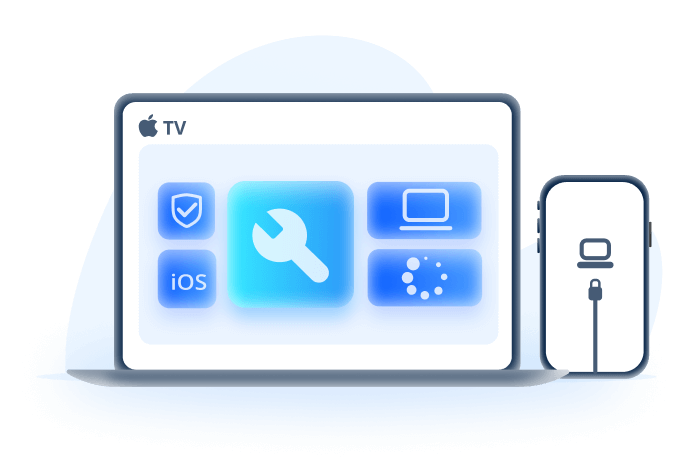
Списък на функциите на Fixppo
- Коригирайте вашия iPhone, който постоянно се изключва и включва, без да губите данни.
- Корица за отстраняване на други проблеми, като блокиране на iPhone при зареждане, блокиране на екрана за възстановяване, блокиране на iPhone върху логото на Apple и т.н.
- Работи добре на всички iPhone устройства и версии на iOS, включително най-новите iPhone 15 и iOS 17.
- Той е 100% безопасен за използване, като защитава поверителността ви, докато коригира проблеми с iPhone.
Следвайте, за да научите как да поправите грешка при постоянно включване и изключване на iPhone с Fixppo
Етап 1:Щракнете върху бутона по-горе, за да изтеглите и стартирате Fixppo за Win или Mac, след което свържете вашето устройство към компютъра.
Етап 2:Изберете Apple System Repair > Standard Mode от интерфейса, защото Standard Mode ще запази всичките ви данни на iPhone при отстраняване на неизправности на вашия iPhone.
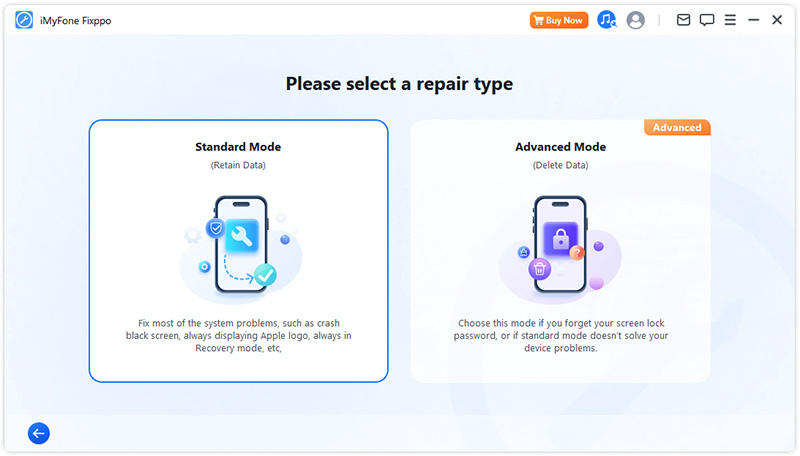
Етап 3:След като Fixppo намери информацията за вашето устройство, можете да видите различните версии на фърмуера за вашия iPhone. Изберете най-новата версия, подходяща за вашето устройство и след това натиснете бутона Изтегляне.
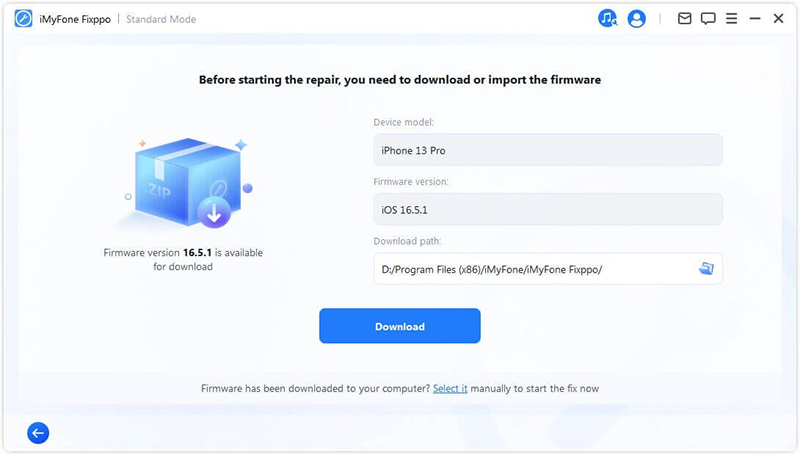
Етап 4:Fixppo ще изтегли и инсталира необходимия фърмуер, за да коригира грешката. Щракнете върху Get Started with Standard Repair и поддържайте вашия iPhone свързан през целия процес.
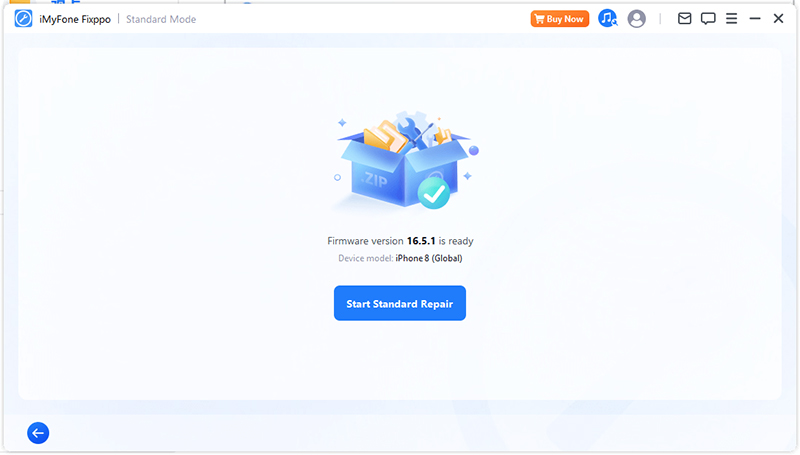
Когато вашият iPhone се рестартира след 5 минути, можете да видите, че той няма да виси с включен и изключен екран. Можете да го използвате нормално.
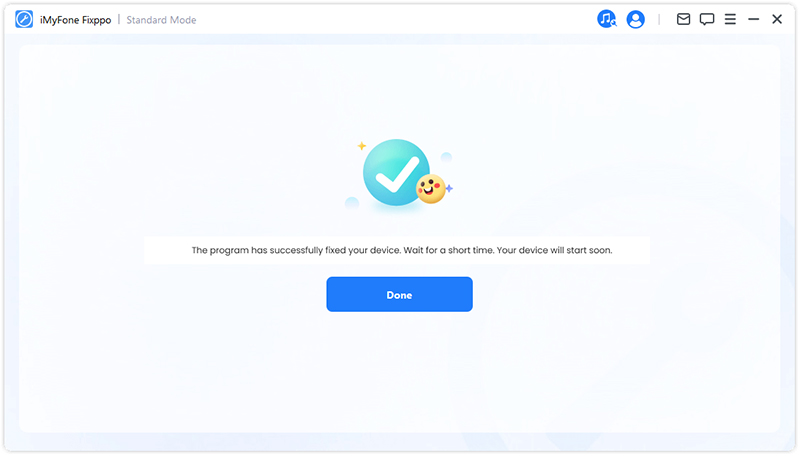
Можете също да гледате видео урок за коригиране на iPhone, който непрекъснато се изключва и рестартира:
Част 3: 8 ключови начина за коригиране на грешка при включване/изключване на iPhone [нисък процент на успех]
Можете да опитате следните 8 метода, за да поправите постоянното изключване и рестартиране на iPhone. Ако проблемът не е свързан със софтуерни проблеми на iOS, тогава първите 7 метода ще работят за вас. И ако нищо не работи, свържете се с поддръжката на Apple.
1Разредете батерията на iPhone
Ако вашият iPhone започне да изпитва проблеми като самоизключване и повторно включване, може да има проблем и прост трик като изтощаване на батерията на телефона може да го поправи. всичко
Етап 1:Оставете батерията на вашия iPhone да се изтощи напълно. Това може да отнеме известно време, но трябва да изчакате, докато батерията се разреди напълно. Изчакайте, докато iPhone се изключи сам.
Етап 2:Включете вашия iPhone и го оставете да се зареди напълно, това може да отнеме още няколко часа.

2Извадете SIM картата
Временното премахване на SIM картата няма да повреди вашия iPhone, но ще коригира потенциални проблеми с iOS. Така че, ако вашият iPhone се изключва и включва многократно, когато е свързан с оператор, опитайте да премахнете SIM картата и след това да я поставите отново, за да видите дали проблемът е разрешен.
3Качете неизползвани приложения
Проверете приложенията на вашето устройство. Изтрийте приложенията, които вече не използвате. Няма смисъл да пазите приложения, които не използвате или не се нуждаете. Като ги изтриете, ще освободите място за съхранение, което може да се използва за безпроблемна работа на вашия iPhone.
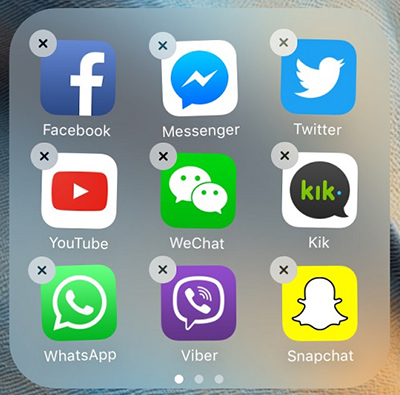
4Принудително рестартирайте iPhone
Твърдото нулиране на вашия iPhone може да реши проблема с постоянното включване и изключване на вашия iPhone. Този процес варира според модела на iPhone и стъпките са подчертани по-долу.
iPhone 5/6/SE:Натиснете и задръжте бутона Home + Power едновременно, докато екранът стане черен. След това се появява логото на Apple, отпуснете ръката си.
iPhone 7/7 Plus:Натиснете и задръжте едновременно бутона за захранване и бутона за намаляване на звука. Освободете бутоните, когато видите логото на Apple на екрана.
iPhone 8/X/XR/11/12/13/14/15:Натиснете бутона за увеличаване на звука преди намаляване на звука и след това натиснете бутона за захранване и задръжте, докато се появи логото на Apple.
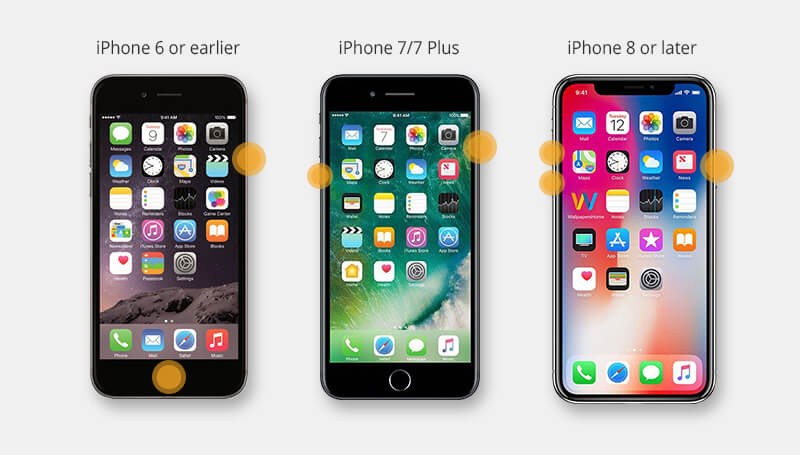
5Актуализирайте вашата версия на iOS
От време на време Apple пуска нови версии на iOS, за да въведе нови функции, както и да коригира определени софтуерни проблеми. Ако вашият iPhone продължава да се изключва и включва поради проблеми със софтуера, актуализирането на вашата версия на iOS може да бъде идеалното решение.
Проверете дали има налична нова актуализация за вашия iOS, като отидете на Настройки > Общи > Актуализация на софтуера. Ако има налична нова актуализация, докоснете, за да изтеглите и инсталирате, след като се уверите, че имате достатъчно място за съхранение.
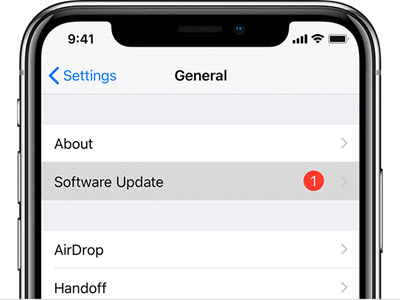
6Възстановете iPhone iTunes
Когато се сблъскате с проблема на вашия iPhone постоянно да се изключва и рестартира, iTunes може да бъде друго решение. Освен че се използва за архивиране на вашите данни, той също е инструмент, използван за възстановяване на iPhone, който има проблеми с iOS.
Съвети
Моля, имайте предвид, че iTunes ще изтрие всички данни на вашия iPhone след възстановяване на вашето устройство. И ако искате да опитате този метод, не забравяйте да архивирате цялото си съдържание.
Нека видим как да поправим iPhone, когато се изключва и включва сам, като използваме метода за възстановяване на iTunes.
Етап 1:Отворете iTunes в най-новата версия. След това свържете вашия iPhone към компютъра с помощта на кабела.
Етап 2:Щракнете върху раздела Резюме, след което изберете Възстановяване на iPhone, който се появява на десния екран.
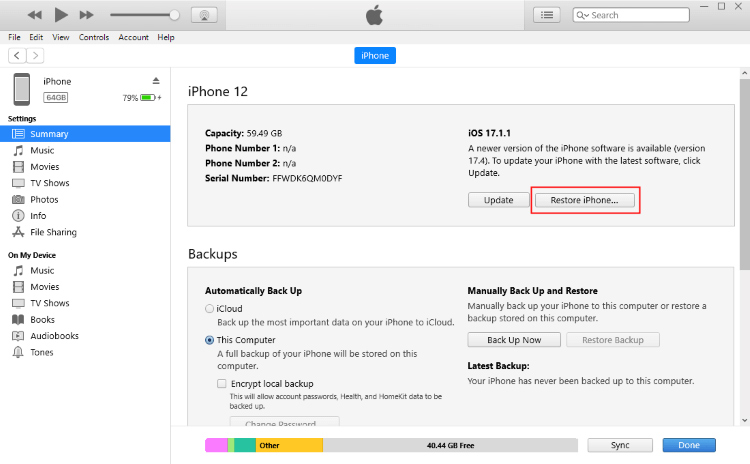
Етап 3:Продължете, като щракнете върху Нулиране и актуализиране . И iTunes ще започне да изтегля фърмуер, за да поправи вашия iPhone, което ще отнеме около час.
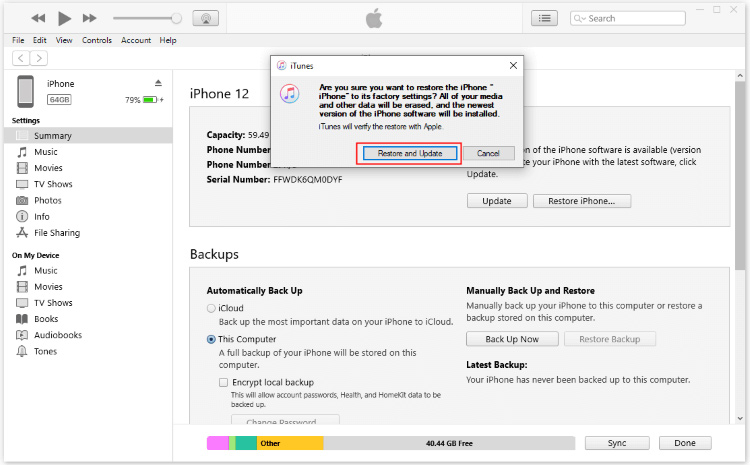
Вашият iPhone ще бъде активиран, след като приключи. И сега можете да възстановите резервното копие, ако имате. Или трябва да настроите своя iPhone като нов.
Ако iTunes не може да намери вашия iPhone, можете да опитате да поставите устройството си в режим на възстановяване, след което опитайте iTunes отново, за да коригирате изключването и включването на вашия iPhone.
Ако не искате да загубите данни, докато възстановявате вашия iPhone до нормално състояние, Fixppo може да ви помогне със стандартен режим.
7Влезте в режим на възстановяване
Режимът за възстановяване, известен още като екран за възстановяване на iPhone, е настройка, която можете да въведете, преди да опитате да възстановите вашия iPhone.
И ако iTunes не разпознае вашия iPhone, което се случва през цялото време, можете да опитате да влезете в режим на възстановяване, преди да използвате iTunes отново.
Ето стъпките как да влезете в режим на възстановяване на iPhone и да го възстановите с помощта на iTunes.
Етап 1:Отворете отново iTunes и свържете вашето устройство към него.
Етап 2:Следвайте стъпките, за да поставите вашия iPhone в режим на възстановяване:
- iPhone 8/X/11/12/13/14/15 за влизане в режим на възстановяване: Натиснете Увеличаване на звука > Намаляване на звука. Продължете да държите бутона за захранване и изчакайте, докато се появи режимът за възстановяване.
- iPhone 7/7 Plus за влизане в режим на възстановяване: Натиснете бутона за захранване и клавиша за намаляване на звука. Освободете бутоните, когато се появи режимът за възстановяване.
- iPhone 6s и по-стари, за да влезете в режим на възстановяване: Докоснете и задръжте едновременно бутоните Начало и Сън. Освободете, когато вашият iPhone е в този режим.
Етап 3:iTunes ще започне да отговаря и ще открие, че вашият iPhone е в режим на възстановяване. Щракнете върху бутона за нулиране, за да коригирате грешки при включване и изключване на вашия iPhone.
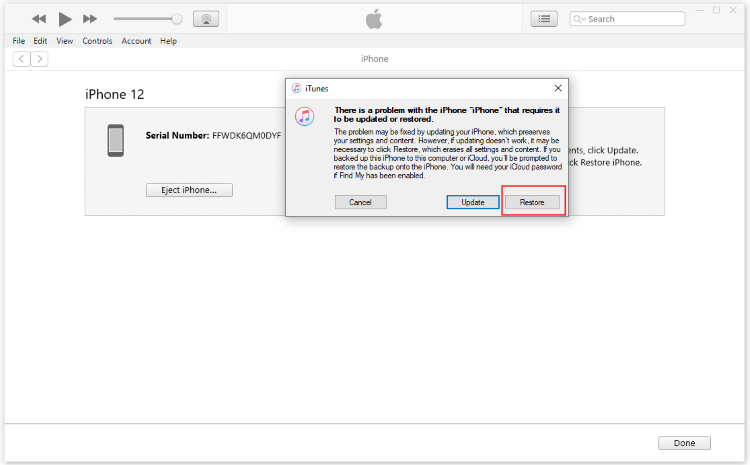
8Свържете се с поддръжката на Apple
Понякога някои проблеми могат да бъдат по-сериозни. Може да е лоша батерия, късо съединение и др. Когато забележите проблем с вашия iPhone, който непрекъснато се включва и изключва, който е извън способността на която и да е от горните техники за разрешаване, отидете до най-близкия Apple Store, за да поправите вашия iPhone.
Заключение
Ако имате iPhone, който непрекъснато се включва и изключва, надяваме се, че всички горепосочени методи могат да ви помогнат. И като мощен софтуер за поправка на iOS, System Recovery iMyFone Fixppo поддържа Поправете вашия iPhone без данни загуба. Изтеглете този безопасен и професионален софтуер безплатно, за да коригирате проблемите си.